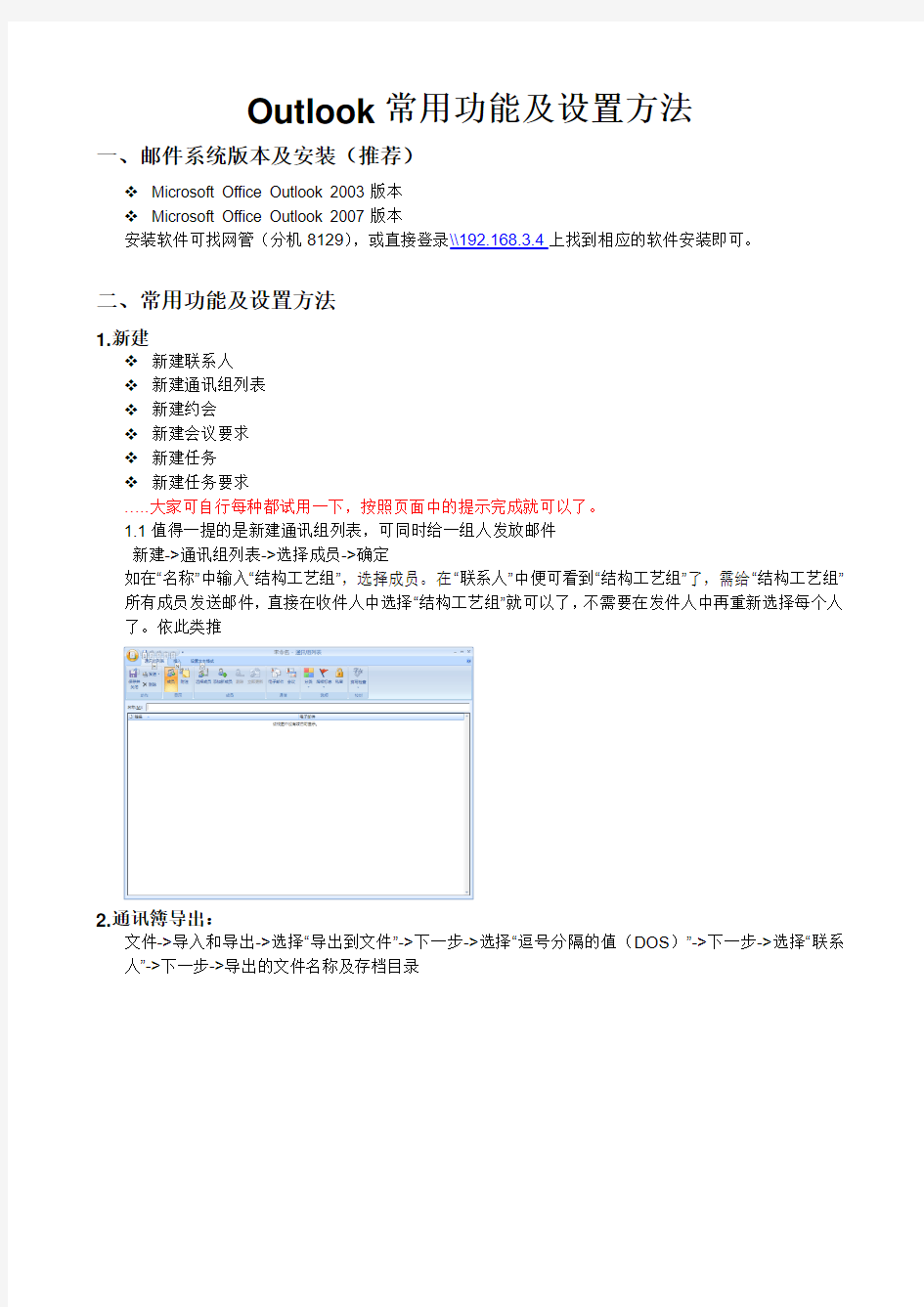

Outlook常用功能及设置方法
一、邮件系统版本及安装(推荐)
Microsoft Office Outlook 2003版本
Microsoft Office Outlook 2007版本
安装软件可找网管(分机8129),或直接登录\\192.168.3.4上找到相应的软件安装即可。
二、常用功能及设置方法
1.新建
新建联系人
新建通讯组列表
新建约会
新建会议要求
新建任务
新建任务要求
…..大家可自行每种都试用一下,按照页面中的提示完成就可以了。
1.1值得一提的是新建通讯组列表,可同时给一组人发放邮件
新建->通讯组列表->选择成员->确定
如在“名称”中输入“结构工艺组”,选择成员。在“联系人”中便可看到“结构工艺组”了,需给“结构工艺组”
所有成员发送邮件,直接在收件人中选择“结构工艺组”就可以了,不需要在发件人中再重新选择每个人了。依此类推
2.通讯簿导出:
文件->导入和导出->选择“导出到文件”->下一步->选择“逗号分隔的值(DOS)”->下一步->选择“联系人”->下一步->导出的文件名称及存档目录
3.通讯簿导入:
文件->导入和导出->选择“从另一程序和文件导入”->下一步->选择“逗号分隔的值(DOS)”->选择导入的文件名称及存档目录即可
现将我的通讯簿随附件发出供大家使用(如果需要的话,大家可试着导入)
选择导入/导出选项
选择
4. 自定义邮件签名
工具-> 选项->邮件格式-> 签名
5.邮件查杀毒设置
邮件格式-> 瑞星嵌入式杀毒
6.发送/接收邮件时间设置为五分钟
工具->发送和接收->发送/接收设置->定义发送/接收组
7.撤回邮件功能
在“已发送邮件”文件夹内打开已发送的邮件,“其他动作”->撤回该邮件
8. 查看提醒窗口
视图->提醒窗口
9.设置自动存档功能
工具->选项->其他
IC设计完整流程及工具 IC的设计过程可分为两个部分,分别为:前端设计(也称逻辑设计)和后端设计(也称物理设计),这两个部分并没有统一严格的界限,凡涉及到与工艺有关的设计可称为后端设计。 前端设计的主要流程: 1、规格制定 芯片规格,也就像功能列表一样,是客户向芯片设计公司(称为Fabless,无晶圆设计公司)提出的设计要求,包括芯片需要达到的具体功能和性能方面的要求。 2、详细设计 Fabless根据客户提出的规格要求,拿出设计解决方案和具体实现架构,划分模块功能。 3、HDL编码 使用硬件描述语言(VHDL,Verilog HDL,业界公司一般都是使用后者)将模块功能以代码来描述实现,也就是将实际的硬件电路功能通过HDL语言描述出来,形成RTL(寄存器传输级)代码。 4、仿真验证 仿真验证就是检验编码设计的正确性,检验的标准就是第一步制定的规格。看设计是否精确地满足了规格中的所有要求。规格是设计正确与否的黄金标准,一切违反,不符合规格要求的,就需要重新修改设计和编码。设计和仿真验证是反复迭代的过程,直到验证结果显示完全符合规格标准。仿真验证工具Mentor公司的Modelsim,Synopsys的VCS,还有Cadence的NC-Verilog均可以对RTL级的代码进行设计验证,该部分个人一般使用第一个-Modelsim。该部分称为前仿真,接下来逻辑部分综合之后再一次进行的仿真可称为后仿真。 5、逻辑综合――Design Compiler 仿真验证通过,进行逻辑综合。逻辑综合的结果就是把设计实现的HDL代码翻译成门级网表netlist。综合需要设定约束条件,就是你希望综合出来的电路在面积,时序等目标参数上达到的标准。逻辑综合需要基于特定的综合库,不同的库中,门电路基
o u t l o o k邮箱账号设置 方法 公司内部编号:(GOOD-TMMT-MMUT-UUPTY-UUYY-DTTI-
O U T L O O K设置方法:一、新建邮箱帐户 (含高级设置,使您的邮件不会满。) 二、修改邮件数据存储路径 三、通讯录导入/导出 四、容量满处理办法 公司主页: 企业邮箱: 一:新建帐号: 第一步: 点击“工具”——“帐户设置” 第二部: 点击“新建” 下一步: 下一步: 下一步: 设置好帐号及密码,接受、发送服务器后,点击“其他设置” 以下为“高级设置”
点击“发送服务器”沟选“我的发送服务器(STMP)要求验证” 接着点击“高级” (服务器上保留副本勾选后,outlook接收过的邮件,通过WEB在登陆企业邮箱。) 设置完成后点击“确定” 选择“测试帐户设置” 测试通过,整个邮件设置完成。点击下一步完成操作! 二:修改邮件数据存储路径: 点击:“工具”——“帐号设置” 选择你需要存储的目录,点击“确定” 选择储存路径(不要设置为C盘),然后点“确定”。 创建数据存储路径后,将其选中点击“设为默认值”。 三:通讯录导入/导出
点击“文件”,在选择“导入和导出” 选择“从另一个程序或文件导入”,然后点击“下一步” 选择“逗号分隔的值(windows)”,然后点击“下一步” 根据“选项”,点击“浏览”,选择CSV格式的通讯录文件。 (存放在中),然后点击下一步。 选择“联系人”,然后点击下一步。 点击“完成” 四:容量满处理办法 方法一:(推荐此方法) 按照第四页,设置“其他设置”——“高级”,如下图: 根据自己的实际情况,设置天数。 方法二:登陆公司邮局: 输入“用户名”、“密码”进行登陆。 登陆后您可以看到自己的邮件状态,如下图: 进入“收件箱”,针对不需要的邮件进行删除。(前提是您已经使用OUTLOOK、foxmail等其他客户端工具本地接收并留存邮件,否则数据将无法找回.)
型号功能 ACP2371NI 多制式数字音频信号处理电路ACVP2205 梳状滤波、视频信号处理电路 AN5071 波段转换控制电路 AN5195K 子图像信号处理电路 AN5265 伴音功率放大电路 AN5274 伴音功率放大电路 AN5285K 伴音前置放大电路 AN5342K 图像水平轮廓校正、扫描速度调制电路AN5348K AI信号处理电路 AN5521 场扫描输出电路 AN5551 枕形失真校正电路 AN5560 50/60Hz场频自动识别电路 AN5612 色差、基色信号变换电路 AN5836 双声道前置放大及控制电路 AN5858K TV/AV切换电路 AN5862K(AN5862S) 视频模拟开关 AN5891K 音频信号处理电路 AT24C02 2线电可擦、可编程只读存储器 AT24C04 2线电可擦、可编程只读存储器 AT24C08 2线电可擦、可编程只读存储器 ATQ203 扬声器切换继电器电路 BA3880S 高分辨率音频信号处理电路 BA3884S 高分辨率音频信号处理电路 BA4558N 双运算放大器 BA7604N 梳状切换开关电路 BU9252S 8bitA/D转换电路 CAT24C16 2线电可擦、可编程只读存储器 CCU-FDTV 微处理器 CCU-FDTV-06 微处理器 CD54573A/CD54573CS 波段转换控制电路 CH0403-5H61 微处理器 CH04801-5F43 微处理器 CH05001(PCA84C841) 微处理器 CH05002 微处理器 CH7001C 数字NTSC/PAL编码电路 CHT0406 微处理器 CHT0803(TMP87CP38N*) 8bit微处理器 CHT0807(TMP87CP38N) 8bit微处理器 CHT0808(TMP87CP38N) 8bit微处理器 CHT0818 微处理器 CKP1003C 微处理器 CKP1004S(TMP87CK38N) 微处理器 CKP1006S(TMP87CH38N) 微处理器
OUTLOOK邮件使用大全(基础篇) 来源:本站点击:0 日期:2009-7-23 10:55:37很多朋友使用IE软件包中的OutlookExpress(以下简称OE)来收发电子邮件。对初学者来说,根据提示或向导的确很容易使用这个软件,但对一些想深入了解它和高效使用它的用户来说,向导和在线帮助却又显得有点力不从心。由于没有掌握其中的一些技巧和方法,就经常遇到这样或者那样的问题搞不懂,于是具体操作时走了不少弯路。为了能使大家在使用OE 时更方便快捷一点,笔者将自己平时积攒的一些经验拿出来与大家分享,与大家交流。 Outlook Express 使用技巧大全之设置篇 1.基本设置 现在我们来设置OutlookExpress。打开OutlookExpress,在“工具”菜单上,单击“选项”, ①.选择“常规”选项卡,这是OutlookExpress的常规设置,我们选中“每隔X分钟检查一次新邮件”复选框,然后设定好时间间隔用于指定OutlookExpress检查新邮件的间隔时间。选中该复选框后,每次启动OutlookExpress时将同时检查新邮件,如果你想立即检查新邮件,可以单击工具栏上的“发送和接收”按钮,同时发件箱中的所有邮件都将被发送出去。 ②.选择“发送”选项卡,设定好邮件和新闻的发送格式,一般选HTML格式,并选中“立即发送邮件”复选框。 ③.选择“阅读”选项卡进行邮件阅读设置和邮件字体设置。 ④.“安全”选项卡允许我们对邮件的安全性进行设置,如果你要更改Internet区域(这是你的电子邮件所在的区域)的安全级,可点击“设置”按钮,要将单个的Web站点添加到“受限制的站点”区域(在该区域可以为单个站点设置严格的安全级),可单击“区域”列表中的“受限制的站点区域”,然后单击“添加站点”。如果你担心别人假冒你的电子邮件,那么你可以设置自己的数字签名。数字签名是您的电子身份卡,它可使收件人相信邮件是您发送的,并且未被伪造或篡改。你得先点击“安全”选项卡上的“获取数字标识”来获取它,然后选中“从以下地点发送安全邮件时使用数字标识”复选框,再单击“数字标识”按钮并选定希望该帐号使用的数字标识。 以上选项设定完毕,我们还要添加Internet帐号,当然你先得从Internet服务提供商(ISP)那里得到如下信息:邮件服务器名、帐号名和密码以及接收和发送邮件的服务器名;对于要添加新闻阅读则须知道要连接的新闻服务器名、帐号名和密码(如果需要的话)。如果要添加邮件帐号: ①.打开“工具”菜单,点中“帐号”,单击“添加”,选择“邮件”,在弹出的“姓名”窗口中填入你的大名,并单击“下一步”, ②.在“电子邮件地址”中填入形如john@https://www.doczj.com/doc/2714070579.html,这样的邮件地址,并单击“下一步”, ③.在“邮件接收服务器”和“发送邮件服务器”中分别填入你的ISP接收(POP3或IMAP)和发送(SMTP)邮件服务器的地址,并单击“下一步”, ④.在“POP帐号名”和“密码”中分别填入你的用户名和密码,并单击“下一步”, ⑤.在“InternetMail帐号名”中填入你的电子邮件帐号,并单击“下一步”, ⑥.选中连入Internet的方式,单击“完成”。 添加新闻帐号的方法与添加邮件帐号基本相同,只是在第3步中需填入新闻服务器(NNTP)地址。现在你已经拥有你自己的帐号了,当然你也可以象这样创建多个帐号。 另外,在OutlookExpress中,如果我们不能完整地记起电子邮件地址,也可以输入部分名称,然后使用“工具”菜单上的“检查名称”命令来搜索匹配的地址。OutlookExpress将首先搜索通讯簿,如果未找到匹配的地址,它将继续搜索我们设置的用于检查电子邮件地址的目录服务。
一、Microsoft OutLook介绍 OutLook是微软公司的办公组件Office中集成的一个桌面信息管理程序。可以帮助管理邮件、约会、联系人和任务,也可以跟踪活动、打开和查看文档及共享信息。使用OutLook,可以轻松完成下列工作: 不仅可以跟踪活动,而且可以管理个人和商务信息,如电子邮件、约会、联系人、任务和文件; 通过使用电子邮件、小组日程安排、公用文件夹等可以与小组共享信息; 与其他Office程序共享信息,并从OutLook内部浏览和查找Office文件; 通过连接到WWW以共享信息; 如果是开发者,还可使用编程选项来自定义OutLook。 从Outlook的以上功能可以看出,Outlook不单纯是一个电子邮件管理软件,而是一套完整的信息管理解决方案。Outlook提供了下列工具,可以在一个程序中管理全部个人信息和商务信息。 1.收件箱:从办公室、家里或路上发送和接收邮件。可以在打开邮件前进行预览,还可以使用“邮件标记”来标记带有后续动作的邮件。 2.日历:跟踪日程表并计划与他人的会议。可以使用“日期选择区”来快速查找和显示日程表中的信息,并使用“任务板”来查看一天中的任务,这样就可以安排时间处理这些任务。 3.联系人:保持最新的私人交往和商务联系人的信息,并且易于查找使用。可以将联系人按所希望的任何方式排序和存档;可为每个联系人存储几个街道地址、电话号码和电子邮件地址;并直接转到任何联系人的 WWW页。 4.任务:在易于管理的地方组织个人和商务待办清单。可以快速确定任务的轻重缓急,并将任务分派给他人。 5.日记:记录与重要联系人的交互活动,记录Outlook项目(如电子邮件)和您认为重要的文件,记录所有类型的活动并跟踪这些活动而无需记住每个活动的保存地点。 6.便笺:草草记下附注以作为问题、想法、指示及任何事情的快速提醒。或者在便笺中放置文本,以备在其他地方重用。 7.文件:从Outlook内部打开、查看和共享其他Office程序文件。 8.高效特性:使用Outlook中的工具可帮助您更有效地工作。
在OUTLOOK中设置邮箱操作的方法说明 1设置要点 1.1收件、发件服务器地址的设置 根据邮箱的不同,服务器设置也不同,以下是几种常见邮箱接收和发送邮箱服务器:QQ邮箱:接收邮件服务器:https://www.doczj.com/doc/2714070579.html, 发送邮件服务器:https://www.doczj.com/doc/2714070579.html, 163邮箱:接收邮件服务器:https://www.doczj.com/doc/2714070579.html, 发送邮件服务器:https://www.doczj.com/doc/2714070579.html, 126邮箱:接收邮件服务器:https://www.doczj.com/doc/2714070579.html, 发送邮件服务器:https://www.doczj.com/doc/2714070579.html, sohu邮箱:接收邮件服务器:https://www.doczj.com/doc/2714070579.html, 发送邮件服务器:https://www.doczj.com/doc/2714070579.html, 无论是在局域网下还是在互联网下都用此设置。无论在内网或外网环境都可正常收发邮件。 1.2用户邮箱地址 [邮箱账号名]要用来发送的邮箱 1.3账号和密码 为了便于其它用户记忆您的邮箱名。 1.4身份认证 选择“我的服务器要求身份验证”并“使用与接收邮件服务器相同的验证”。 2设置过程(对已设账号的检查和重设) 第一步:开始用户账户设置。点击OUTLOOK快捷,然后点击“工具”、“账户”。
第二步:设置用户账号。点击“邮件”,如果邮件中没有添加账户,则需要点击添加—邮件。 点击下一步,需要输入您要用来发送邮件的信箱地址
点击下一步。选择用于发送邮箱的服务器,对应邮箱类型将接收,发送邮件的服务器输入。我这里用的是QQ邮箱,所以我的输入是:接收邮件服务器:https://www.doczj.com/doc/2714070579.html,,发送邮件服务器:https://www.doczj.com/doc/2714070579.html, 输入后,点击下一步。输入邮箱的账号和密码,输入完成后,点击下一步,完成邮箱的设置。
点击被编辑的账户(有时是不止一个邮件账户,因此需要选择被编辑的账户,如果只有一个账户则不必此操作。),然后点击“属性”。选择接收邮件或同步时包含此账户。
十大提高工作效率的Outlook使用技巧在我们平日的工作中,公司邮箱里面每天都会有别人或自己发的各种邮件几乎是我们每个职场人每日必须处理的工作之一,那想要处理好这些工作就离不开邮箱的好伙伴——Outlook。但多数职场人士并没有参加过系统培训,因此只能凭感觉来操作。其实无法掌握其中的一些核心用法,以致于自己的工作效率低下,甚至在工作中会犯一些低级工作错误。针对这种情况,今天就来分享给大家一些在Outlook中常用的小技巧,希望能提升大家的职场效率。 一、提醒非邮件会邀的日程: 如果想要提醒自己一件重复在固定时间发生的事件,可以在outlook里给自己发一个会邀,设置为重复事件,邀请收件人为自己邮箱。如此事件就会出现在outlook的日历中: 二、将日程中待办事项电脑手机同步: (一)电脑操作:苹果电脑打开日历,电脑登入icloud,登入和手机一样的app ID (二)手机操作:手机上icloud,账户也登录进去,设置- icloud-使用icloud的应用-打开日历 三、同步公司邮箱中的会邀到自己的日历中: 打开mac电脑日历,登录账户– Exchange –输入公司邮箱账户和密码登录 四、设置邮件定时发送 有时写好一封邮件,离完成期限还很久,立马发送又怕后面情况变动需要修改,想过几天再发,又怕遗忘!此时你就可以使用Outlook邮件的“延迟传递”
功能。具体操作步骤: 第一步:点击“新建电子邮件”-“选项”-“延迟传递”; 第二步:对话框中设置“传递时间不早于”-填写日期-填写时间 五、快速处理大量文件 当我们在工作中需要对接多个项目的时候,每个项目的邮件铺面而来,你会发现你都不想打开邮箱了。其实邮件也是需要管理的,管理的好,工作效率非常高,也不会遗漏重要的工作安排。最开始就应该制定规则,建立归档文件夹。具体操作步骤: 第一步: 按照跟进的项目名称“新建文件夹” 第二步: 对文件夹“建立规则” 第三步:对应“发件人”或“主题”>放入对应文件夹 六、发送邮件中为收件人设置时间提醒: 假设我们每天要处理成千上百封邮件,这些邮件中的工作内容都有不同的完成时间,其中有的比较重要需要反复提醒对方完成,可以在这样的邮件中加上时间提醒,这样到了时间,就会有弹窗弹出,具体操作步骤: 第一步:“邮件”标签-后续工作-添加提醒 第二步:为收件人添加提醒-选择要提醒的时间 七、自定义签名档 很多时候,我们在收到的邮件中都能看到他人设置的精美签名,那如何设置一个标准的签名呢?签名档的内容需要包括:姓名/部门/职位/联系方式(座机号&邮件&工位地址等)。具体操作步骤如下: 第一步:“文件”标签-选项-邮件-签名
学会使用Outlook邮箱,真的很好用 ①、Outlook添加任务的方法 Outlook可在一个位置组织您的电子邮件、日历、联系人、任务和待办事项列表。首先需要设置电子邮件帐户。 我们打开Outlook邮件→点击任务→点击新建------任务→我们添加任务即可 点击查看图文操作 ②、Outlook邮件怎么设置突出显示 在阅读时,看到重要的内容一般会标记起来。通过使用不同颜色突出显示文本功能,可以使被选中的文字内容看上去像使用荧光笔作了标记一样,以突出文字内容的重要性。 打开Outlook邮件→我们选中文字---点击突出显示按钮----选择颜色→最终效果如图所示---黄色--还可以设置成其他颜色 点击查看图文操作 ③、Outlook怎么添加联系人 我们工作中经常要使用Outlook邮件,但是操作起来不是很流畅,例如Outlook怎么添加联系人这个问题。 我们首先打开Outlook邮件→点击--人员→点击新建
----联系人→我们输入信息即可 点击查看图文操作 ④、Outlook邮件怎么打上标 我们在发邮件的时候,有时候需要编辑上标等特色符号,怎么办呢? 我们打开Outlook邮件→点击图中方框按钮---选择上标按钮→最终效果如图所示 点击查看图文操作 ⑤、Outlook怎么插入超链接 用Outlook发邮件时,我需要在邮件正文里添加一些连接,比如说点击一个文章标题,就可以跳到文章后面的主体。 我们打开Outlook邮件--点击图中链接按钮→出现图中超链接对话框→我们加入链接即可→最终效果如图所示点击查看图文操作 Outlook使用小技巧: 1、多看 2、多用 Outlook邮箱里面有很多的功能,其实都不难,我们善于观察,多使用就会熟练起来!那么大家学会怎么使用Outlook邮箱了没有呢?
Outlook Express的设置方法 Outlook Express 设置:(以中文版Outlook Express 6为例) 一、首先设置邮件帐号:打开Outlook Express后,单击菜单栏中的“工具”,然后选择“帐号”; 二、点击“邮件”标签,点击右侧的“添加”按钮,在弹出的菜单中选择“邮件”; 三、在弹出的对话框中,根据提示,输入您的“显示名”,然后点击“下一步”;
四、输入您已经申请过的电子邮件地址,如:***@https://www.doczj.com/doc/2714070579.html, ,然后点击“下一步”; 五、邮件接收服务器您选择POP3服务器;
如果您选择POP3服务器:请输入您邮箱的的POP3和SMTP服务器地址后,再点击“下一步”;POP3服务器:https://www.doczj.com/doc/2714070579.html, SMTP服务器:https://www.doczj.com/doc/2714070579.html, (端口号使用默认值) 六、输入您邮箱的帐号名及密码(帐号只输入@前面的部分),再点击“下一步”;
七、单击“完成”按钮保存您的设置; 八、别忘记设置SMTP服务器身份验证:在“邮件”标签中,双击刚才添加的帐号,弹出此帐号的属性框;
九、请点击“服务器”标签,然后在下端“发送邮件服务器”处,选中“我的服务器要求身份验证”选项,并点击右边“设置”标签,选中“使用与接收邮件服务器相同的设置”; 十、如需在邮箱中保留邮件备份,点击“高级”,勾选“在服务器上保留邮件副本”( 这里勾选的作用是:客户端上收到的邮件会同时备份在邮箱中。) 注:如您选用了“IMAP”服务器,可将“此服务器要求安全链接(SSL)”打勾,这样所有通过IMA P传输的数据都会被加密,从而保证通信的安全性;
鹏运发科技有限公司收音机用集成电路 序号产品型号功能与用途封装形式境外同类产品 1 YD1000 DTS用AM/FM单片立体声收音机电路 TSSOP24 DTS是数字化影院系统 2 YD1191 AM/FM单片收音机电路 SOP28 CXA1191 3 YD1600 AM单片收音机电路 SIP9 LA1600 4 YD1619 AM/FM单片收音机电路 SOP28/SDIP30 CXA1619 5 YD1800 AM/FM单片收音机电路 SDIP22 LA1800 6 YD2003 AM/FM单片收音机电路 DIP16 TA2003 7 YD2111 AM/FM单片立体收音机电路 SDIP24/SSOP24 TA2111 8 YD2149 DTS用AM/FM单片立体声收音机电路 SDIP24/SSOP24 TA2149 9 YD7088 FM自动搜索单片收音机电路 SOP16 TDA7088T 10 YD72130 AM/FM频率锁相环 SDIP24 LC72130 11 YD72131 AM/FM频率锁相环 SDIP22 LC72131 12 YD7343 FM立体声解调电路 SIP9 TA7343 13 YD7640 AM/FM单片收音机电路 DIP16 TA7640 音频功率放大集成电路 序号产品型号功能与用途封装形式境外同类产品 1 YD1001 720mW单声道音频功放电路 DIP8 2 YD1006 18W单声道音频功放电路 TO-220B 3 YD1008 22W单声道音频功放电路 TO-220B 4 YD1026 具有待机、静音功能的25W双声道音频功放电路 FZIP12 5 YD131 6 2W双声道音频功放电路 FDIP14 μPC1316C 6 YD1519 具有待机、静音功能的6W双声道音频功放电路 FSIP9 TDA1519 7 TDA2003 10W单声道音频功放电路 TO-220B TDA2003 8 YD2025 2.3W单声道音频功放电路 DIP16 TEA2025B 9 YD2025A 2.4W单声道音频功放电路 DIP16 TEA2025B 10 YD2025H 2.4W单声道音频功放电路 HDIP12 11 YD2030 18W单声道音频功放电路 TO-220B TDA2030 12 YD2030A 20W单声道音频功放电路 TO-220B TDA2030A
Outlook 2000教程 Outlook——电子邮件与个人信息管理 Outlook可以收发与管理你的电子邮件,包括日历、活动和会议安排,联系人管理等功能,让您的生活变得井然有序。 ·序言:主要功能 ·1.1 初识Outlook ·1.2 收发电子邮件 ·1.3 联系人 ·1.4 日历 ·1.5 任务 ·1.6 便笺 ·1.7 日记 ·1.8 密码设置 微软的Office2000包括有:文字编辑软件Word2000,电子表格处理软件Excel2000,幻灯片演示软件Powerpoint2000,建立并管理Web网站Frontpage2000,收发电子邮件与个人信息管理Outlook2000等。这里,我们主要介绍的是Outlook2000的使用。 Outlook——电子邮件与个人信息管理 Outlook可以收发与管理你的电子邮件,包括日历、活动和会议安排,联系人管理等功能,让您的生活变得井然有序。 Outlook的主要功能包括有: ·电子邮件 与其他人通信、发送图片和其它文件附件、为保密邮件添加安全性、共享电子商务卡、发送和响应会议及任务请求、过滤掉垃圾邮件等。 ·联系人 存储有关商务伙伴、朋友和家庭成员的姓名、地址、电话号码和个人信息等。 ·日历 安排约会、会议以及全天事件的时间,跟踪假日、特殊时机和其它重要日期。 ·任务
创建并维护待办事务列表、将您的任务分类,安排好它们的优先次序、为最后期限设置提醒,跟踪进度。还可以给其他人分派任务、监控他们的进度和接收状态报告等。 ·便笺 功能类似日常生活中用的便签,可以提醒您自己有关问题、想法、指示等您不想忘记的事情。 ·日记 记录和跟踪活动,比如发送的电子邮件、工作中的Office文档以及与“联系人”文件夹中人员的交流。 一. 初识Outlook Outlook2000是Office2000中的一员,在你安装Office的时候将Outlook这一项选择上就可以了。安装过程我在这里就略去了。安装程序会自动在系统的桌面上建立Outlook的快捷方式。 首先,启动Outlook: 可以通过点击Windows桌面的如下这个图标(图1)来直接进入Outlook。 图1 下面,我们就来看看Outlook2000的界面。 Outlook2000的界面如图2所示: 图2 进入Outlook,它的主窗口包括:标题栏、菜单栏、工具栏、状态栏、Outlook面板、文件夹大标题、滚动条等。下面我们分别介绍Outlook2000的组成部分。 ·标题栏 显示当前运行程序的名称,如果是初次打开Outlook,标题栏显示“个人文件夹-Microsoft Outlook”的标题。在标题栏的最左端是Outlook的页面标题和它的徽标。而在标题栏的右端排列着最小化按钮、最大化按钮/还原按钮和关闭按钮。
第一节三端稳压IC 电子产品中常见到的三端稳压集成电路有正电压输出的78××系列和负电压输出的79××系列。故名思义,三端IC是指这种稳压用的集成电路只有三条引脚输出,分别是输入端、接地端和输出端。它的样子象是普通的三极管,TO-220的标准封装,也有9013样子的TO-92封装。 用78/79系列三端稳压IC来组成稳压电源所需的外围元件极少,电路内部还有过流、过热及调整管的保护电路,使用起来可靠、方便,而且价格便宜。该系列集成稳压IC型号中的78或79后面的数字代表该三端集成稳压电路的输出电压,如7806表示输出电压为正6V,7909表示输出电压为负9V。 78/79系列三端稳压IC有很多电子厂家生产,80年代就有了,通常前缀为生产厂家的代号,如TA7805是东芝的产品,AN7909是松下的产品。(点击这里,查看有关看前缀识别集成电路的知识) 有时在数字78或79后面还有一个M或L,如78M12或79L24,用来区别输出电流和封装形式等,其中78L调系列的最大输出电流为100mA,78M系列最大输出电流为1A,78系列最大输出电流为1.5A。它的封装也有多种,详见图。塑料封装的稳压电路具有安装容易、价格低廉等优点,因此用得比较多。79系列除了输出电压为负。引出脚排列不同以外,命名方法、外形等均与78系列的相同。 因为三端固定集成稳压电路的使用方便,电子制作中经常采用,可以用来改装分立元件的稳压电源,也经常用作电子设备的工作电源。电路图如图所示。 注意三端集成稳压电路的输入、输出和接地端绝不能接错,不然容易烧坏。一般三端集成稳压电路的最小输入、输出电压差约为2V,否则不能输出稳定的电压,一般应使电压差保持在4-5V,即经变压器变压,二极管整流,电容器滤波后的电压应比稳压值高一些。 在实际应用中,应在三端集成稳压电路上安装足够大的散热器(当然小功率的条件下不用)。当稳压管温度过高时,稳压性能将变差,甚至损坏。 当制作中需要一个能输出1.5A以上电流的稳压电源,通常采用几块三端稳压电路并联起来,使其最大输出电流为N个1.5A,但应用时需注意:并联使用的集成稳压电路应采用同一厂家、同一批号的产品,以保证参数的一致。另外在输出电流上留有一定的余量,以避免个别集成稳压电路失效时导致其他电路的连锁烧毁。 第二节语音集成电路 电子制作中经常用到音乐集成电路和语言集成电路,一般称为语言片和音乐片。它们一般都是软包封,即芯片直接用黑胶封装在一小块电路板上。语音IC一般还需要少量外围元件才能工作,它们可直接焊到这块电路板上。
Outlook使用技巧 目录 一.自定义邮件组和邮件地址 (2) 二.添加个人文件夹 (6) 三.邮件的自动存档 (8) 四.邮件撤回 (9) 五.外出助理设置 (11) 六.自动签名 (13) 七.邮件选项 (15) 八.Outlook 日历 (18) 九.任务 (22) 十.垃圾邮件处理 (27)
一.自定义邮件组和邮件地址 在outlook中,自定义的邮件组和邮件地址可以放在个“个人通讯簿”或“联系人”这两种“地址簿”上。 1.添加个人通讯簿。 在工具菜单中选“服务”,打开后如下图所示,在服务中按“添加”,在“添加服务”中选择“个人通讯簿”,然后按确定就可以。
2.创建自定义的邮件组。 打开通讯簿,在通讯簿中选择“添加新地址”,在添加新地址框中选择“个人通讯组列表”。 在个人通讯簿列表属性框中,输入自定义的组的名称,然后在点击“添加/删除成员”,然后在出现的地址簿中选择需要添加的人员。这样就可以完成自定义组的设置。
3.自定义邮件地址 打开“通讯簿”,选择“添加新地址”,然后选择将地址放在“联系人”,然后选择“新建联系人”,按确定, 出现以下图表,可以填写上相关联系人的姓名,邮件地址等,然后按保存并关闭,
当打开联系人时就可以找到自定义的邮件地址。 在发送邮件时,在邮件地址列表中选择联系人,就可以找到自定义的邮件地址或组地址发送邮件。如下图。
二.添加个人文件夹。 在工具菜单中选“服务”,打开后如下图所示,在服务中按“添加”,在“添加服务”中选择“个人文件夹”,然后按确定,在“创建/打开个人文件夹文件”框中选择相应的路径,在我们公司中这个路径一般是在D:\mail目录, 然后在文件名中给出一个文件名,注意文件名的后缀都是pst(如abc.pst),如下图。
Outlook使用技巧大全之一 将标题图标更改为文字 “收件箱”中的标题栏有些是用图标来表示的,为了使其更直观,可以用文字来标注,具体操作方法如下。 第1步打开“收件箱”文件夹,执行“视图”→“排列方式”→“当前视图”→“设置列格式”命令,打开“设置列格式”对话框。 第2步在“可用字段”列表中选择需要更改的字段名称,在“格式”下拉列表中将它设置为“带弹出列表的文本”,如图6-69所示。 图6-69 第3步单击“确定”按钮完成即可,这样那些用图标来标注的项目都会以文字表示了。
更改工具栏下拉列表框的宽度 如果在某个工具栏上输入的文字内容超过了的列表框的宽度,就会出现只能看到所输入的一部分文字的情况。其实工具栏上的列表框宽度是可以改变的,具体实现步骤如下: 第1步执行“工具”→“自定义”命令,打开“自定义”对话框。 第2步在“自定义”对话框打开的情况下,单击选中要更改的列表框,用鼠标指向框的左边缘或右边缘,当指针变成一个双向箭头时,拖动边缘即可更改列表框的宽度,如图6-70所示。 图6-70
快速按类型整理“收件箱”中的邮件 如果收件箱存贮的邮件太多,而接收到邮件后又是按先后顺序放置在收件箱中的,这样,对于某些特殊的查找就不太方便,这时可以通过下面的方法将邮件按类型进行重新整理存储。 第1步打开“收件箱”文件夹,执行“视图”→“排列方式”→“当前视图”命令,如图所示。 第2步在其子菜单中可以选择“发件人”、“收件人”、“未读的邮件”等多种类型来对收件箱中的邮件进行重新整理。 设置新建邮件自动使用签名 如果需要在发送邮件时,自动应用签名效果,可通过下面的方法进行设置。 第1步执行“工具”→“选项”命令,打开“选项”对话框。切换到 “邮件格式”标签,单击“签名”按钮,如图6-71所示。 第2步在打开的“创建签名”对话框中单击“新建”按钮,进入“创建新签名”对话框。 第3步输入新签名的名称后单击“下一步”按钮,在“编辑签名”对话框中输入签名信息并对格式进行设置,如图6-72所示。
1 附录四、常用集成电路及主要参数 4.1 常用集成电路的引线端子识别及使用注意事项 4.1.1 集成电路引出端的识别 使用集成电路前,必须认真查对和识别集成电路的引线端,确认电源、地、输入、输出及控制端的引线号,以免因错接损坏元器件。 贴片封装(A、B)型,如附图4.1-1所示,识别时,将文字符 号正放,定位销向左,然后,从左下角起,按逆时针方向依次 为1、2、3……。 扁形和双列直插型集成电路:如附图 4.1-2(b)所示,识别 时,将文字符号标记正放,由顶部俯视,其面上有一个缺口或 小圆点,附图4.1-1贴片型,有时两者都有,这是“1”号引线 端的标记,如将该标记置于左边,然后,从左下角起,按逆时 针方向依次为1、2、3……。 一般圆型和集成电路:如附图4.1-2(a)所示,识别时,面向引出端,从定位销顺时针依次为1、2、3……。圆形多用于模拟集成电路。 (a) 园形外型(b)扁平双列直插型 附图4.1-2 集成电路外引线的识别 4.1.2 数字集成电路的使用 数字集成电路按内部组成的元器件的不同又分为:TTL电路和CMOS电路。不论哪一种集成电路,使用时,首先应查阅手册,识别集成电路的外引线端排列图,然后按照功能表使用芯片,尤其是牛规模的集成电路,应注意使能端的使用,时序电路还应注意“同步”和“异步”功能等。 使用集成路时应注意以下方面的问题。 1、TTL电路 (1)电源 ①只允许工作在5V±10%的范围内。若电源电压超过5.5V或低于4.5V,将使器件损坏或导致器件工作的逻辑功能不正常。 ②为防止动态尖峰电流造成的干扰,常在电源和地之间接人滤波电容。消除高频干扰的滤波电容取0.01~0.1PF,消除低频干扰取10—50/uF ③不要将“电源”和“地”颠倒,例如将741S00插反,缺口或小圆点置于右面,则电源的引线端与“地”引线端恰好颠倒,若不注意,这种情况极易发生,将造成元器件的损坏。 ④TTL电路的工作电流较大,例如中规模集成TTL电路需要几十毫安的工作电流,因此使用干电池长期工作,既不经济,也不可靠。 (2)输出端 ①不允许直接接地或接电源,否则将使器件损坏。 ②图腾柱输出的TTL门电路的输出端不能“线与”使用,OC门的输出端可以
Outlook常用功能及设置方法 一、邮件系统版本及安装(推荐) Microsoft Office Outlook 2003版本 Microsoft Office Outlook 2007版本 安装软件可找网管(分机8129),或直接登录\\192.168.3.4上找到相应的软件安装即可。 二、常用功能及设置方法 1.新建 新建联系人 新建通讯组列表 新建约会 新建会议要求 新建任务 新建任务要求 …..大家可自行每种都试用一下,按照页面中的提示完成就可以了。 1.1值得一提的是新建通讯组列表,可同时给一组人发放邮件 新建->通讯组列表->选择成员->确定 如在“名称”中输入“结构工艺组”,选择成员。在“联系人”中便可看到“结构工艺组”了,需给“结构工艺组” 所有成员发送邮件,直接在收件人中选择“结构工艺组”就可以了,不需要在发件人中再重新选择每个人了。依此类推 2.通讯簿导出: 文件->导入和导出->选择“导出到文件”->下一步->选择“逗号分隔的值(DOS)”->下一步->选择“联系人”->下一步->导出的文件名称及存档目录
3.通讯簿导入: 文件->导入和导出->选择“从另一程序和文件导入”->下一步->选择“逗号分隔的值(DOS)”->选择导入的文件名称及存档目录即可 现将我的通讯簿随附件发出供大家使用(如果需要的话,大家可试着导入) 选择导入/导出选项
选择 4. 自定义邮件签名 工具-> 选项->邮件格式-> 签名 5.邮件查杀毒设置 邮件格式-> 瑞星嵌入式杀毒 6.发送/接收邮件时间设置为五分钟 工具->发送和接收->发送/接收设置->定义发送/接收组
常用集成电路功能简 介:2
IAP722 调频高放、混频集成电路 IFC380HC 图像中频放大集成电路 IN065 二本振压控振荡集成电路 IN706 数字混响延时集成电路 IR2112 半桥式变换驱动集成电路 IR2E01 发光二极管五位显示驱动集成电路IR2E02 发光二极管七位显示驱动集成电路IR3N06 调频中频放大集成电路 IR3R15 音频前置放大集成电路 IR3R18 双声道前置放大集成电路 IR3R20A 自动选曲集成电路 IR3R49 伺服控制集成电路 IR3Y29AM 色度解码集成电路 IRT1260 红外遥控信号发射集成电路 IS61C256AH-15N 存储集成电路 IS93C46 存储集成电路 IX0035CE 场扫描输出集成电路 IX0040AG 音频功率放大集成电路 IX0040TA 音频功率放大集成电路
IX0042CE 伴音制式切换6MHZ集成电路 IX0052CE 伴音中频放大、鉴频及前置放大集成电路IX0062CE 图像中频放大、视频放大集成电路 IX0064CE 图像中频放大、检波、视频放大集成电路IX0096CE 伴音信号处理集成电路 IX0101SE 微处理集成电路 IX0113 图像中频放大、检波、预视放集成电路 IX0113CEZZ 图像中频放大、检波及预视放集成电路IX0118CE 视频放大集成电路 IX0129CE 色度解码集成电路 IX0132CE 液晶显示解码集成电路 IX0147CE 电子选台集成电路 IX0162GE 伺服控制集成电路 IX0195CE 色度信号处理集成电路 IX0203GE 频段转换集成电路 IX0205CE 开关电源稳压集成电路 IX0211CE 图像中频放大、视频信号处理集成电路IX0212G 高频、中频放大集成电路 IX0214CE 音频控制集成电路
我怎样使用电子邮件客户端程序(如 Outlook)来发送和阅读邮件? 你可以使用支持 POP 的客户端或者设备(例如 Outlook 或 Foxmail)收发你的邮件。 请配置你的电子邮件客户端,以下载 163 免费邮邮件。要了解如何进行配置,请单击你的电子邮件客户端名称: · Outlook设置 · Microsoft Outlook设置 · Foxmail设置 Outlook 设置 请手动配置你的客户端: 1. 首先,启动Outlook Express。点击“工具”,然后选“帐户”。单击“添加”,在弹出菜单中选择“邮件”,进入Internet 连接向导。 打开“Internet 连接向导”;首先输入你的“显示名”,如:163免费邮。此姓名将出现在你所发送邮件的“发件人”一栏。,然后单击“下一步”按钮; 2. 在“Internet 电子邮件地址”窗口中输入你的邮箱地址,如:username@16 https://www.doczj.com/doc/2714070579.html,,再单击“下一步”按钮;
3. 在“接收邮件(pop、IMAP或HTTP)服务器:”字段中输入 https://www.doczj.com/doc/2714070579.html,。在“发送邮件服务器(SMTP):”字段中输入https://www.doczj.com/doc/2714070579.html,,然后单击“下一步”; 4.在“帐户名:”字段中输入你的163免费邮用户名(仅输入@ 前面的部分)。在“密码:”字段中输入你的邮箱密码,然后单击“下一步”。
7.在属性设置窗口中,选择“服务器”选项卡,勾选“我的服务器需要身份验证”。 8.点击“确定”。 其它设置补充说明:
如果你希望在服务器上保留邮件副本,则在帐户属性中,单击“高级”选项卡。勾选“在服务器上保留邮件副本”。此时下边设置细则的勾选项由禁止(灰色)变为可选(黑色)。 恭喜!你已经完成 Outlook 客户端配置,可以收发 163 免费邮邮件了。 Microsoft Outlook 设置 请手动配置你的客户端:
O U T L O O K设置方法:一、新建邮箱帐户 (含高级设置,使您的邮件不会满。) 二、修改邮件数据存储路径 三、通讯录导入/导出 四、容量满处理办法 公司主页: 企业邮箱: 一:新建帐号: 第一步: 点击“工具”——“帐户设置” 第二部: 点击“新建” 下一步: 下一步: 下一步: 设置好帐号及密码,接受、发送服务器后,点击“其他设置” 以下为“高级设置”
必选 点击“发送服务器”沟选“我的发送服务器(STMP)要求验证” 接着点击“高级” (服务器上保留副本勾选后,outlook接收过的邮件,通过WEB在登陆企业邮箱。)设置完成后点击“确定” 选择“测试帐户设置” 测试通过,整个邮件设置完成。点击下一步完成操作! 二:修改邮件数据存储路径: 点击:“工具”——“帐号设置” 选择你需要存储的目录,点击“确定” 选择储存路径(不要设置为C盘),然后点“确定”。 创建数据存储路径后,将其选中点击“设为默认值”。 三:通讯录导入/导出 点击“文件”,在选择“导入和导出” 选择“从另一个程序或文件导入”,然后点击“下一步” 选择“逗号分隔的值(windows)”,然后点击“下一步” 根据“选项”,点击“浏览”,选择CSV格式的通讯录文件。
(存放在公司Public\IT文档中),然后点击下一步。 选择“联系人”,然后点击下一步。 点击“完成” 四:容量满处理办法 方法一:(推荐此方法) 按照第四页,设置“其他设置”——“高级”,如下图: 根据自己的实际情况,设置天数。 方法二:登陆公司邮局: 输入“用户名”、“密码”进行登陆。 登陆后您可以看到自己的邮件状态,如下图: 进入“收件箱”,针对不需要的邮件进行删除。(前提是您已经使用OUTLOOK、foxmail等其他客户端工具本地接收并留存邮件,否则数据将无法找回.)
20106 前置放大器 258N 分离式双电源双运放 4N25 光电耦合晶体管输出 4N25MC 光电耦合晶体管输出4N26 光电耦合晶体管输出 4N27 光电耦合晶体管输出 4N28 光电耦合晶体管输出 4N29 光电耦合达林顿输出 4N30 光电耦合达林顿输出 4N31 光电耦合达林顿输出 4N32 光电耦合达林顿输出 4N33 光电耦合达林顿输出 4N33MC 光电耦合达林顿输出4N35 光电耦合达林顿输出 4N36 光电耦合晶体管输出 4N37 光电耦合晶体管输出 4N38 光电耦合晶体管输出 4N39 光耦可控硅输出 6N135 高速光耦晶体管输出6N136 高速光耦晶体管输出6N137 高速光耦晶体管输出6N138 光电耦合达林顿输出
6N139 光电耦合达林顿输出 74F00 高速四2输入与非门 74F02 高速四2输入或非门 74F04 高速六反相器 74F08 高速四2输入与门 74F10 高速三3输入与门 74F139 高速双2-4线译码/驱动器74F14 高速六反相斯密特触发 74F151 高速双2-4线译码/驱动器74F153 高速双4选1数据选择器74F157 高速双4选1数据选择器74F161 高速6D型触发器 74F174 高速6D型触发器 74F175 高速4D型触发器 74F244 高速八总线3态缓冲器 74F245 高速八总线收发器 74F32 高速四2输入或门 74F373 高速8D锁存器 74F38 高速四2输入或门 74F74 高速双D型触发器 74F86 高速四2输入异或门 CA3140 单BIMOS运行
CA3240 单BIMOS运行 CD4001 4二输入或非门 CD4002 双4输入或非门 CD4006 18位静态移位寄存器 CD4007 双互补对加反相器 CD4009 六缓冲器/转换-倒相CD4010 六缓冲器/转换-正相CD40103 同步可预置减法器 CD40106 六斯密特触发器 CD40107 双2输入与非缓冲/驱动CD4011 四2输入与非门 CD40110 计数/译码/锁存/驱动CD4012 双4输入与非门 CD4013 置/复位双D型触发器CD4014 8位静态同步移位寄存CD4015 双4位静态移位寄存器CD4016 四双向模拟数字开关 CD4017 10译码输出十进制计数器CD40174 6D触发器 CD40175 4D触发器 CD4018 可预置1/N计数器 CD4019 四与或选择门